2022年02月06日
【検証完了】google Playプロテクトのエラー回避方法
先週、Huawei端末であるMatepad Proでgoogleアプリが一切使えなくなってしまった問題を投稿しましたが、エラー回避の方法が確認できましたので報告します。
結論から先に書きますと、googleの標準機能で回避可能でした。やってみて驚きました。
今回のエラー表示のせいで初めて知りましたが、Playプロテクト認定を受けていない端末では、GMSはエラーが表示され、Webリンクへと誘導されます。オフィシャルサイトには以下のように書かれています。
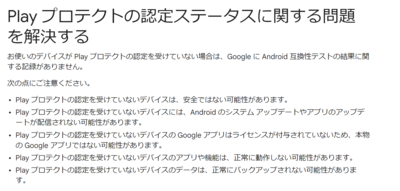
基本的にこの制約を気にする必要はないのですが、
・カスタムROMを使用したAndroid
が主に該当するようです。自作端末とかROMを焼き直しているケースでしょうか。
確認方法もオフィシャルサイトに説明がありました。

この手順に従って、Matepad proの該当箇所を確認してみると、、、
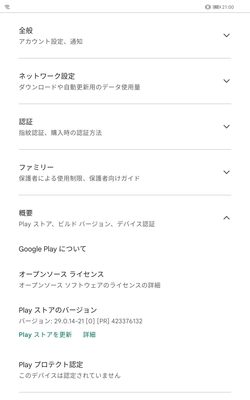
はい、しっかりと引っかかっていました(汗)
matepad proとかMate P40とかの端末でパッチ当てしている人は確認してみてください。自分は騙せていてもプロテクト認定は騙せていない可能性があります。最初に確認していなかったので、パッチあて後にどうなっているかは今となっては確認できませんでした。
ここからはPlayプロテクト認定スキップの手順ですが、これも驚いたことにオフィシャルサイトに記載されていました。リンク先はこちらですが、このように手順まで丁寧に書かれています。
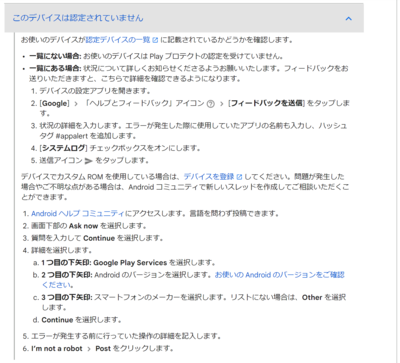
手っ取り早く、プロテクト認定回避、デバイスを登録したい場合は、
1.こちらにアクセスし、google idでログインする。アクセスはエラーが出ている端末からでも可能。
2.端末のDevice IDを取得する
オフィシャルサイトに書かれているスクリプトをTerminalから実行してもよいですが、アンドロイドのアプリで、「Divice id」と検索するとヒットするものをダウンロードして実行したほうが手っ取り早くIDが表示・取得可能です
3.リンク先にある「Google サービス フレームワーク Android ID」というフォームがあるのでここに2.で取得したID(16進または10進いずれでもOK)をコピペし、その下にある「登録」ボタンを押す
4.半日〜2日待つ
です。注意点としては、Device IDは私のアプリでは16進表示で出力されましたが、フォームにコピペすると自動で10進数に変換され登録されました。登録された文字列の表示がコピペしたものと異なるのはこの変換が原因です。以前は、10進数でIDを取得するか変換してからコピペしないといけなかったらしいですが、自動変換機能がいつの間にか搭載されたようです。
次に、4.の待ち時間です。登録した瞬間にプロテクト認定が回避されるわけではないようです。手元の端末では2日間かかりました。その間はエラーが表示されるので、Huaweiだとダメなじゃないかとあきらめかけましたが、2日目に通過していました。
ただし、この方法が恒久的なものかは不明です。アプリが使えたので良しとしたいと思います。
なお、id登録が完了しても「Play プロテクトの認定ステータス」が認定されるわけではありません。先に張り付けた画像の通りです。
最近のmatepa 11などもダメもとで試してみるとは手かと思いました。


結論から先に書きますと、googleの標準機能で回避可能でした。やってみて驚きました。
Playプロテクト認定を受けていないとエラー表示されアプリが起動しない
今回のエラー表示のせいで初めて知りましたが、Playプロテクト認定を受けていない端末では、GMSはエラーが表示され、Webリンクへと誘導されます。オフィシャルサイトには以下のように書かれています。
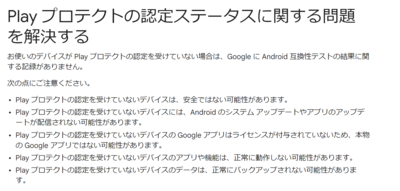
基本的にこの制約を気にする必要はないのですが、
・カスタムROMを使用したAndroid
が主に該当するようです。自作端末とかROMを焼き直しているケースでしょうか。
確認方法もオフィシャルサイトに説明がありました。

この手順に従って、Matepad proの該当箇所を確認してみると、、、
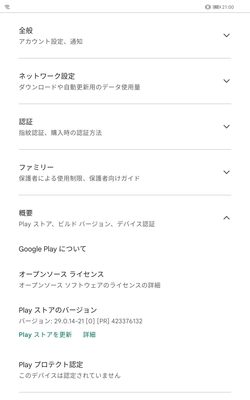
はい、しっかりと引っかかっていました(汗)
matepad proとかMate P40とかの端末でパッチ当てしている人は確認してみてください。自分は騙せていてもプロテクト認定は騙せていない可能性があります。最初に確認していなかったので、パッチあて後にどうなっているかは今となっては確認できませんでした。
認定スキップ手順も簡単
ここからはPlayプロテクト認定スキップの手順ですが、これも驚いたことにオフィシャルサイトに記載されていました。リンク先はこちらですが、このように手順まで丁寧に書かれています。
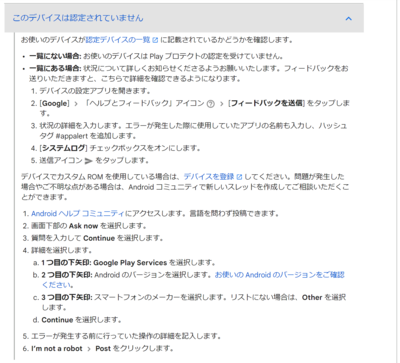
手っ取り早く、プロテクト認定回避、デバイスを登録したい場合は、
1.こちらにアクセスし、google idでログインする。アクセスはエラーが出ている端末からでも可能。
2.端末のDevice IDを取得する
オフィシャルサイトに書かれているスクリプトをTerminalから実行してもよいですが、アンドロイドのアプリで、「Divice id」と検索するとヒットするものをダウンロードして実行したほうが手っ取り早くIDが表示・取得可能です
3.リンク先にある「Google サービス フレームワーク Android ID」というフォームがあるのでここに2.で取得したID(16進または10進いずれでもOK)をコピペし、その下にある「登録」ボタンを押す
4.半日〜2日待つ
です。注意点としては、Device IDは私のアプリでは16進表示で出力されましたが、フォームにコピペすると自動で10進数に変換され登録されました。登録された文字列の表示がコピペしたものと異なるのはこの変換が原因です。以前は、10進数でIDを取得するか変換してからコピペしないといけなかったらしいですが、自動変換機能がいつの間にか搭載されたようです。
次に、4.の待ち時間です。登録した瞬間にプロテクト認定が回避されるわけではないようです。手元の端末では2日間かかりました。その間はエラーが表示されるので、Huaweiだとダメなじゃないかとあきらめかけましたが、2日目に通過していました。
ただし、この方法が恒久的なものかは不明です。アプリが使えたので良しとしたいと思います。
なお、id登録が完了しても「Play プロテクトの認定ステータス」が認定されるわけではありません。先に張り付けた画像の通りです。
最近のmatepa 11などもダメもとで試してみるとは手かと思いました。

【タブレットの最新記事】


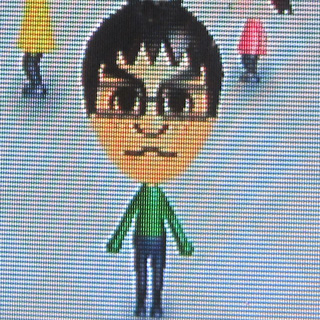

この記事へのコメント